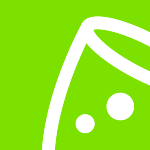Contrôle d'accès rapide et sécurisé pour les événements avec l'application Ticket Scanner
Prends le contrôle de l'accès à ton événement avec l'application de numérisation de billets eventplanner.net. Qu'il s'agisse d'une conférence, d'un festival ou même d'un mariage, notre application garantit une entrée facile pour tous les participants. Dis adieu aux longues files d'attente et bonjour à une expérience d'enregistrement d'événement fluide et sans tracas.
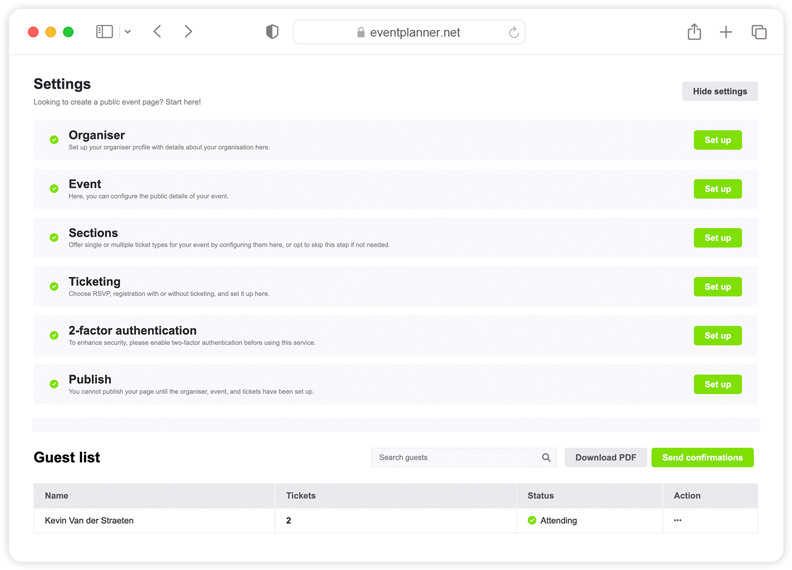
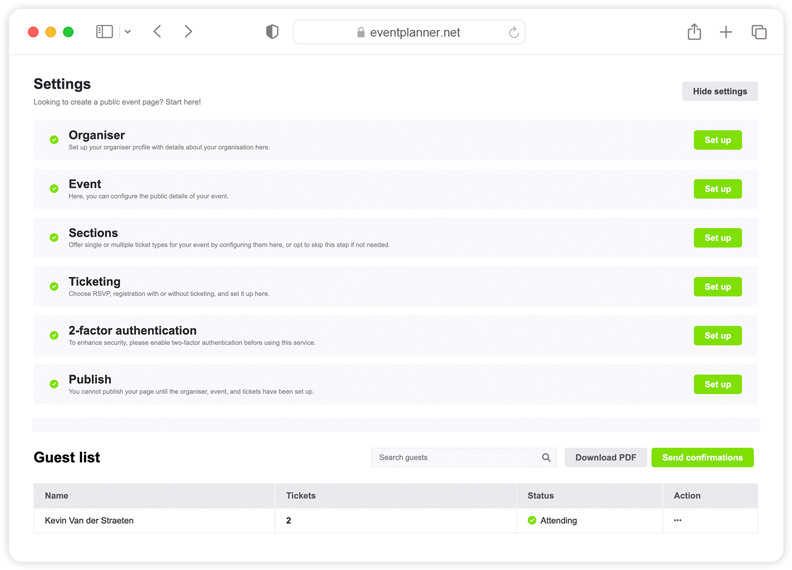
Comment utiliser Tickets pour l’enregistrement et la gestion des visiteurs ?
« Tickets » d'eventplanner.net est conçu pour simplifier le processus de billetterie et d'enregistrement des visiteurs pour tous types d'événements. Le logiciel est parfait pour les organisateurs qui cherchent à rationaliser efficacement leur processus d'accès aux événements et il comprend une application conviviale pour scanner les billets.
Pour utiliser Tickets, tu dois d'abord créer un événement. Une fois que tu en as créé un, tu peux t'y lancer.
La création d'un nouvel événement peut se faire directement depuis la page des moodboards, accessible également via le lien « logiciel d'événement » dans l'en-tête de notre site Web (si tu es connecté), ou via le lien « ajouter à un nouvel événement » qui devient visible quand tu aimes une page professionnelle ou enregistres un message.
Informations sur l'organisateur
La première chose à faire est de configurer les informations sur l’organisateur. Clique sur « Configurer » et une fenêtre apparaîtra. Une fois que tu as rempli les champs, clique sur « Enregistrer ».
Informations sur l'événement
Ensuite, tu dois configurer les informations de ton événement, alors clique sur « Configurer » sur la ligne Événement. Nous commençons par saisir quelques informations de base : le nom de l’événement. Tu l'as déjà défini précédemment lors de la configuration de ton profil d'événement principal, mais tu peux le modifier ici si tu souhaites afficher un nom différent à ton public.
Saisis ensuite quelques détails dans le texte d'introduction de l'événement, tels que ce qui se passera pendant l'événement, pourquoi il est important et les résultats que les participants peuvent attendre. Ceci n’est qu’une introduction, donc deux à trois phrases suffiront. Nous rédigerons prochainement une description plus détaillée de l’événement.
Après avoir terminé l'introduction de l'événement, entre la date et l'heure de début pertinentes (ainsi que la date et l'heure de fin).
Important! Assure-toi de définir le bon fuseau horaire pour la destination de l'événement.
Tu as le choix entre trois types de lieux : un événement physique, un événement en ligne ou un événement hybride. Si tu choisis un événement en ligne (ou hybride), tu dois saisir une URL. Lors du choix d'un événement physique, tu dois saisir l'adresse.
Une fois que tu as saisi les détails, la carte trouve automatiquement l'adresse et place un marqueur sur le lieu. Tu peux le déplacer s'il n'est pas tout à fait au bon endroit.
Ensuite, nous devons télécharger quelques images : une image de couverture et une image d’aperçu. Assure-toi d'utiliser des images haute résolution, car les clients en verront des versions agrandies.
Puis, nous devons saisir des informations plus détaillées sur l'événement. Si ton événement propose de la musique live, par exemple, tu peux donner un aperçu des artistes, du genre de musique et de tous les détails particuliers du spectacle, tels que les restrictions d'âge et les informations d'accessibilité.
Pour les billets payants, il est particulièrement important d'inclure ta politique de remboursement dans le champ suivant. Pour être conforme à la législation RGPD de l'UE, tu dois également inclure une URL vers ta page de confidentialité afin que les clients et les participants sachent quelle est ta politique de confidentialité. Si tu traites ou sauvegardes des données clients, tu as besoin de leur consentement. Sélectionne « Oui » ou « Non ».
La partie « Sections » doit ensuite être remplie. Pour ce faire, appuie sur « Configurer ». Cette partie particulière n'est pas obligatoire car de nombreux événements n'ont pas de sections (qui sont essentiellement différents types de billets, comme un créneau horaire particulier ou des zones désignées). Ici, tu verras trois options parmi lesquelles choisir :
- Zone
- Créneau horaire
- Zone et créneau horaire
Si tu organises un événement pour lequel tu vends des billets réguliers et des billets VIP, tu peux définir les zones correspondantes ici. Si ton événement aura plusieurs sections, tu peux également les définir ici.
Une section peut aussi être une plage horaire. Par exemple, si ton événement se déroulera sur plusieurs jours, tu peux offrir aux participants la possibilité d'acheter un billet pour une journée spécifique ou proposer un billet combiné. Tu peux même faire des combinaisons entre une plage horaire et une zone, et ajouter autant de sections que nécessaire.
Une fois terminé, clique sur « Enregistrer » et passe à l'étape suivante : Ticketing (la billetterie).
Il y a quelques paramètres de base à définir ici. Tu as actuellement trois possibilités. La première consiste, si tu as une liste d'invités, à envoyer des invitations et à demander aux destinataires de répondre s'ils ont l'intention d'assister à ton événement.
Nous proposons aussi des billets gratuits et, bientôt, également des billets payants via notre plateforme. Une fois que tu as sélectionné le type d'événement approprié, tu peux choisir de créer un code QR scannable pour chaque billet ou d'envoyer automatiquement une confirmation de réservation à chaque inscription.
Il se peut que tu ne veuilles pas forcément le faire pour certains événements, comme si tu préfères vérifier les participants avant de leur donner un billet. Ensuite, tu peux fixer une date et une heure limites pour les inscriptions, par exemple dix jours avant l’événement à midi.
Puis, tu peux choisir s'il y a une limite au nombre d'invités. Coche la case « Aucune limite » si tu souhaites saisir manuellement un nombre spécifique.
Ensuite, tu dois préciser les informations dont tu as besoin de la part de l'acheteur du billet. As-tu besoin de son adresse et de son numéro de téléphone ? Quant aux participants, précise si tu as besoin de leurs noms et adresses e-mail.
Important ! Il peut y avoir une différence entre l'acheteur et les participants. Par exemple, un client peut acheter trois billets : un pour lui-même et deux pour ses amis.
Si tu veux envoyer des courriels de marketing aux utilisateurs à l'avenir, tu peux leur demander la permission d'envoyer des courriels.
N'oublie-pas ! Avec la billetterie, tu traites beaucoup de données. Dans ce cas, eventplanner.net agit comme une plateforme, mais ce sont tes données et tu es responsable de leur gestion.
A ce stade, tu peux également ajouter quelques questions personnalisées au formulaire d'inscription.
Il est maintenant temps de créer les tickets concrets.
Si tu as créé des zones spécifiques précédemment, tu dois créer des tickets pour chacune d'entre elles en sélectionnant « Créer un nouveau ticket ». Tu dois alors préciser :
- Nom du billet
- Date de fin personnalisée, par exemple, billets Early Bird
- Quantité (le montant total disponible)
- Nombre maximum de billets par commande
- Description (informations plus détaillées sur ton événement)
Ce sera particulièrement pratique lorsque tu veux fixer des prix différents une fois que cette fonctionnalité sera disponible. En attendant, joue un peu avec les paramètres. Après avoir saisi toutes les infos importantes, il te suffira de cliquer sur « Enregistrer ».
Ensuite, nous passons à la publication de l'événement. Sélectionne « Actif ». Note que tu ne pourras pas modifier certains paramètres après la publication de ton événement (comme changer le type de RSVP à Billets).
Dans la section suivante (Paramètres de partage), tu as le choix parmi :
- Événement public - tout le monde peut y accéder
- Événement privé : toute personne disposant d'un lien sécurisé spécifique peut y accéder
- Événement privé – seules les personnes disposant du mot de passe ont accès
Si tu optes pour l'option 2 ou 3, un lien vers ton événement sera automatiquement généré. En suivant ce lien, tu seras dirigé vers la caisse où tu verras alors les types de billets que tu as créés. Pour un coup d'œil rapide, n'hésite pas à parcourir le processus en tant que client. Tu constateras que tes réglages préétablis s'appliquent, comme le nombre maximum de billets par client, les informations client requises et toutes les questions supplémentaires que tu veux lui poser.
L'utilisateur peut décider de créer ou non un compte eventplanner.net. Cela dépend entièrement d'eux. Après avoir cliqué sur « Acheter des billets », ils seront redirigés vers une page de confirmation de commande.
Si nous retournons à notre page Billets, tu verras une liste d'invités mise à jour. Dans la colonne de droite, tu verras quelques actions, signalées par des points de suspension (...). En cliquant dessus, tu découvriras quelques options.
Tu peux modifier le nom, par exemple si un utilisateur a saisi une mauvaise adresse e-mail ou un nom incorrect. Et si un utilisateur n'a pas reçu l'e-mail de confirmation, clique sur « Renvoyer la confirmation »
Important ! Cela vaut la peine de demander à l'utilisateur de vérifier son dossier spam/courriers indésirables. Parfois, un client de messagerie trop zélé empêchera nos e-mails d'atteindre les clients. Si le problème persiste, tu peux télécharger manuellement le billet toi-même et l'envoyer comme une simple e-mail classique.
Notre application eventplanner.net pratique est équipée d'un scanner de billets intégré. Télécharge-la gratuitement sur le Google Play Store ou l'Apple App Store.
En général, tu as besoin d'un accès Internet pour traiter tous les billets scannés et les synchroniser avec notre serveur. Mais notre application est intelligente : elle passe automatiquement en mode hors ligne si la connexion est interrompue pendant ton événement. Tu peux alors continuer à scanner les billets et une fois que ton accès Internet est rétabli, tout est automatiquement synchronisé.
Logiciel gratuit de planification d'événements
Pense à tous les outils que tu utilises pour planifier des événements vraiment mémorables : moodboards, listes de contrôle, feuilles de service, ... Imagine maintenant avoir tous ces outils dans un seul endroit pratique !
Découvre tous les outils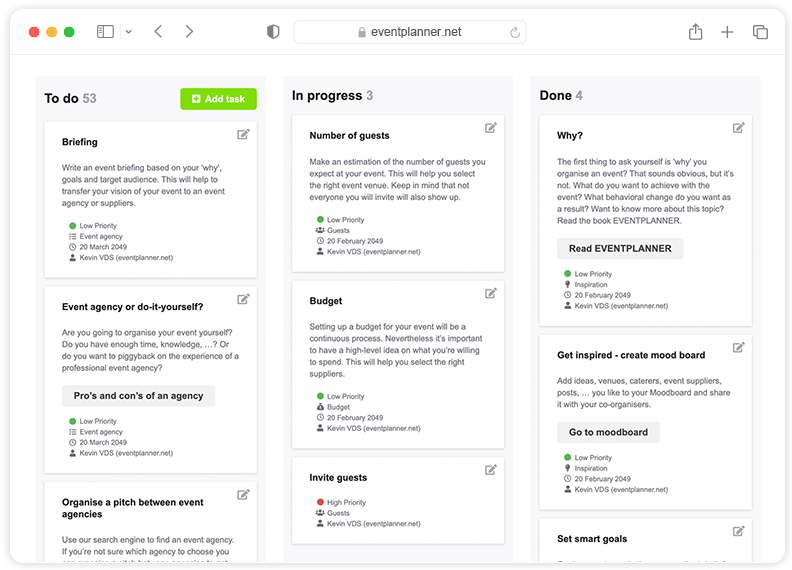
Compare les forfaits
Gratuit
Le forfait gratuit comprend :
-
Moodboards
-
Check-lists
-
Feuilles de service
-
Tickets
-
Gérer 1 événement à la fois
-
Applications iOS et Android
.PRO
Comprend Gratuit, plus :
-
Toutes les fonctionnalités premium
-
Nombre illimité d'événements
-
Nombre illimité de membres d'équipe
-
Gérer plusieurs événements simultanément
-
Téléchargements de fichiers (jusqu'à 1 Go de stockage)
-
Support
Entreprise
Comprend .PRO, plus :
-
Sécurité et gouvernance au niveau d'entreprises
-
Intégration sur mesure
-
Assistance premium
Système de contrôle d'accès
Besoin d'un système de contrôle d'accès pour tes événements ? Un événement bien organisé n’est pas possible sans un contrôle d’accès fluide et sûr. Comment abordes-tu l’accès à ton événement ? eventplanner.net offre la solution !
Un système de contrôle d’accès, à quoi ça sert exactement ?
Chaos à l'entrée de ton événement ? Mieux vaut éviter ! Avec un bon système de contrôle d’accès, en tant qu’organisateur d’événements, tu garantis un accès fluide et sécurisé à ton événement. Avec « Tickets », le système de contrôle d'accès convivial d'eventplanner.net, tu automatises l'ensemble du processus de contrôle. Tu peux non seulement commencer à utiliser le logiciel de contrôle d'accès Tickets gratuitement, mais ce système de contrôle d'accès convient aussi à tous types d'événements. Des événements d'entreprise aux festivals en plein air en passant par les compétitions sportives. Et ce système de contrôle d'accès s'avère également utile lors de grandes fêtes privées telles que les mariages, les départs à la retraite, les baby showers ou les fêtes de communion. Tu peux utiliser le logiciel événementiel Tickets pour des événements payants, des festivités et soirées gratuites ou des événements pour lesquels tu souhaites travailler avec un système RSVP.
Comment fonctionne le système de contrôle d’accès ?
Après avoir créé des billets dans Tickets, les avoir distribués ou vendus en ligne, le jour de ton événement est enfin arrivé. De grands groupes de personnes arrivent souvent en même temps. Tes invités ou participants s’attendent également à un enregistrement fluide dans de telles circonstances. Est-ce que tout le monde a un billet d’entrée valide ? En tant qu'organisateur d'événements, tu aimerais évidemment en être sûr. Avec un système de contrôle d'accès intelligent, tu peux vérifier cela avec précision sans causer de longues files d’attente à l'entrée de ton événement. De plus, tu obtiens une vue en direct de qui est déjà présent et de qui ne l’est pas encore.
Scanne des billets, rapidement et facilement
Le processus d'enregistrement de tes visiteurs ou invités se déroule sans tracas avec l'enregistrement des visiteurs via l'application eventplanner. Cette application est disponible sur le Google Play Store ou l'App Store. De cette façon, tu peux transformer n'importe quel smartphone ou tablette Android ou Apple en un scanner de billets facile à utiliser. Tu peux utiliser autant d'appareils que tu le souhaites, éliminant ainsi le besoin de recourir à des lecteurs de codes-barres coûteux.
Tous les billets électroniques (vendus) ont un code QR ou un code-barres unique. En scannant les codes à l'entrée de ton événement, tu sais exactement qui est déjà présent sur place et tu réduis le risque d'erreurs manuelles.
Système de contrôle d'accès pour un événement en toute sécurité
Contrairement aux processus manuels et aux billets papier, les billets électroniques et le contrôle d'accès aux événements minimisent le risque de billets frauduleux. Les scanners lisent les codes QR et si les données sont incorrectes, par exemple parce que le ticket est valable un autre jour ou a déjà été utilisé une fois, l'accès sera refusé. En tant qu'organisateur d'événements, tu te protèges ainsi contre la fraude lors de la vente de billets. Donc, écran jaune : le ticket a déjà été utilisé. Écran rouge : le ticket est invalide. Écran vert : le ticket est entièrement en règle et a été scanné pour la première fois.
Travaille avec un logiciel de planification d'événements tout-en-un
L’organisation d’un événement implique bien plus que les systèmes de contrôle d’accès. Organiser efficacement ton travail est donc une nécessité. Travailles-tu encore avec de nombreux processus manuels ? Ou tu utilises des outils numériques mais ils ne sont pas liés ? Cela peut être fait différemment ! Avec Tickets, ton logiciel innovant d'événements et de billetterie entièrement intégré.
Ce logiciel événementiel contient également d'autres outils utiles aux organisateurs d'événements et à leurs équipes : Checklists et gestion de projet, dans lesquels tu suis toutes tes tâches ; Feuilles de service, dans lesquels tu gères tous tes points d'action ; Moodboards, dans lesquels tu rassembles toutes tes idées ; et Budgets, pour gérer le budget de ton événement. De cette façon, tu connectes toutes les parties de ton organisation événementielle. Tu économises du temps et de l’argent et fais moins d’erreurs car tu as toujours accès à des informations en temps réel.
Commence à utiliser ton système de contrôle d’accès
Qu'est-ce que tu attends ? Commence par créer ton premier événement dans le logiciel de planification d'événements gratuit d'eventplanner.net et organise également ton contrôle d'accès de manière professionnelle. Tickets offre toutes les fonctionnalités nécessaires pour cela. Bonne chance !